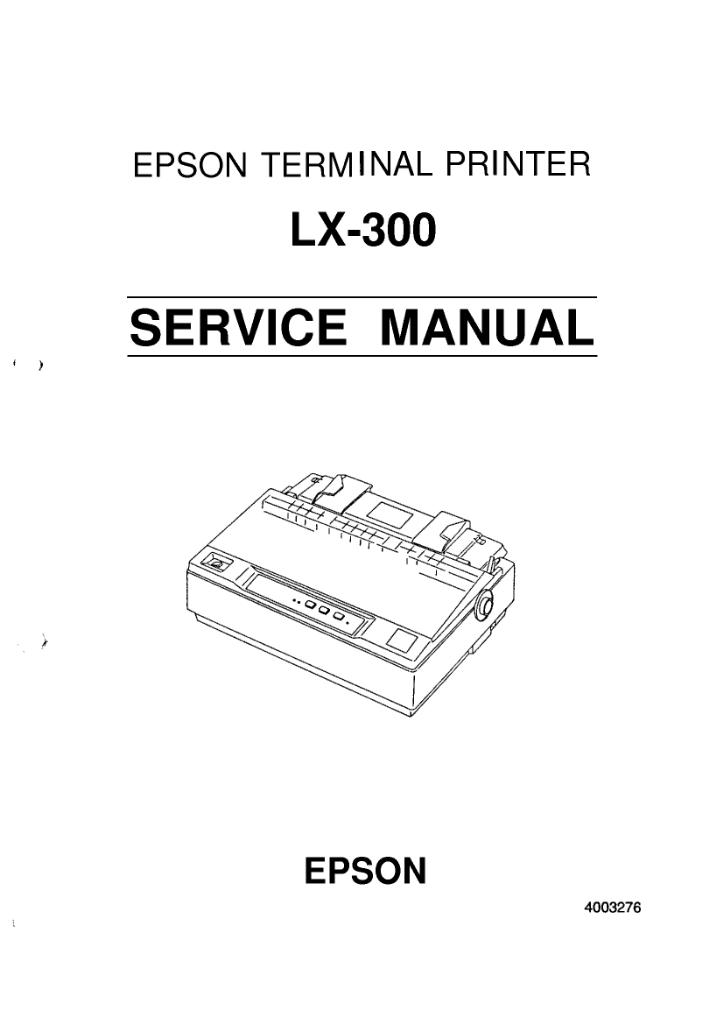






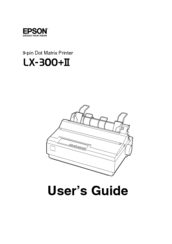



 Рейтинг: 4.2/5.0 (1798 проголосовавших)
Рейтинг: 4.2/5.0 (1798 проголосовавших)Категория: Инструкции
Конечно подскажем. D
1. Выключи принтер и нажми "Tear Off" - включи принтер.
2. напечатает страничку - (англ. знаеш?) - нада просто нажать "Tear Off" если не начнёт печать - "Pause" и "Tear Off".
3. Напечатает страничку "Current settings" где нужно найти сроку "Character table" где и стоит твой РС 437.
4. В конце листа написано две строчки, где сказано(если хотите изменить нажмите "Tear Off").
5. нажимаем и ждём пока не напечатает 3-4 странички(в зависимости от прошивки).
когда он всё это напечатает берём страничку №1 после странички "Current settings" и находим там строку с надписью "Character table".
6. квадратики(описаны на самом первом листе) означают: простой квадрат неокрашенный - лампочка горит, с "рожками" - мигает, закрашенный квадрат - не горит.
7. нажимаем "Tear Off" до того времени, пока: 2 лампочки возле "Tear Off" не будут гореть, а лампочка возле "Pause" не будет мигать. (если проскочиш - ничего страшного он идёт по кругу, т. е. дойдёш до конца и начнёш с начала).
8. потом нажимаеш кнопку"LF/FF" до того времени, пока первая лампочка не будет гореть, а две остальные будут мигать.
9. просто выключаем принтер и ждём где-то секунд 20. Всё. D
Спаисбо разобрался с вашей помощью, печатает русский! ;)
А вот у меня другая проблема: из DOS-приложений под ХР вообще ничего не печатает, в руководстве написано переключить Packet mode в OFF - не помогает, из виндовых приложений печатает без проблем, подключен на параллельный порт.
в autoexec.nt попробуй подргузить ему досовский драйвер. тебе в каком режиме надо печатать из ДОС программ? через встроенные шрифты или надо переводить принтер в графичесикй режим?
можно и текст графикой печатать. будем считать текст
c:\windows\system32\autoexec.nt добавь строку с загрузкой драйвера, как бы ты его грузил под ДОСом
Гость в св-вах LPT1 указать юзать любое прерывание назначенное принтеру .
1 вариант в настройках принтера в винде указать печатать сразу на принтер, а не в очередь
2 вариант - прицепить принтер к самому себе как шару net use lpt1: \\компутер_name\printer_name
никаких драйверов под дос не нужно
sweetправ. действительно драйверы нужны ,например, для лазерного из-под ДОС. а тут надо сопоставить порт
у него матричник, а для лазерников есть спец софт.
Подскажите, пожайлуста, как на принтере сделать, чтобы печать шла с удвоенным (утроенным) межстрочным интервалом? Как называется эта настройка в перечне настроек? Может Page length for tractor?
Oleg-57
В доке к принтеру должны быть ESC-коды управления принтером. межстрочный интервал выставляется с 1/256 дюймах. команду не помню. что-то типа $27L10
У меня принтер подключён не к компу, а к медицинскому прибору. Поэтому могу менять только настройки принтера. Может можно изменить размер шрифта раза в два, если нельзя поменять межстрочный интервал? Подскажите, пожайлуста.
включи принтер с уже нажатой кнопкой on-line (опять таки в доке к принтеру определяется)
принтер выдаст меню настроек далее по инструкции, которые принтер будет выпечатывать. Кстати, давай сюда можель принтера
Я список настроек распечатал. Но не пойму какая строка (настройка) отвечает за межстрочное расстояние или размер шрифта. Принтер Epson LX-300+. Вот список настроек.
page length for tractor, skip over perforation, auto tear off, auto line feed, print direction, software, 0 slesh, high speed draft, I/F mode, auto I/F wait time, baut rate, rarity, data length, parallel I/F bidirectional mode, packet mode, character table. manual feed wait time, buzzer. IBM character table.
data length, м.б. а вообще забылось все это. надо бы доку почитать или значение оценить
data length может иметь значения 7 или 8 bit. Это не то. Может вообще нет такой настройки? Хотя маловероятно.
Oleg-57 Это всё не те настройки! То что тебе нужно, можно сделать только спец командами. которые нужно посылать в порт принтера, но поскольку у тебя через прибор, то хз. Есть вариант, но хреновый, ставишь спец переключатель для LPT1. к прибору и компу подключаешь. В компе ставишь принтер Generic text only и в нем прописываешь спец команды инициализации принтера, печатаешь 1 строчку, затем переключаешь на прибор. Но если прибор перед тем как печатать дает команду сброса принтера, то всё будет бесполезно. А чем не устраивает обычная печать на твой принтер?
А чем не устраивает обычная печать на твой принтер?
Надо информацию разрезать по строкам ножницами. Я всё понял. Хотелось бы узнать какие коды надо послать в LPT1.
это про установки принтера
Спасибо огромное. Я поменял один параметр. Но результат могу посмотреть только завтра.
А про ESCпоследовательности я не понял как их на практике применить. Сайт http://www.opennet.ru/base/rus/escape_code.txt.html посмотрел. Если не очень затруднит, разжуйте, пожайлуста. Как дать команду на принтер Esc 3, если он подсоединён к LPT?
-принтер присоединяешь к компу через мост LPT, медприбор свой тоже через этот мост(продавались раньше такие коробочки, их суть как "тройник" для электрической розетки) тока из-за того, что с медприбора не полслать команду и нагорячую ЛПТпорты перетыкать нельзя
- на компе создаешь документ с последовательностью символов CHR(27)320, где первый символ имеет asccii код 27, второй 33, третий 32, четертый 30. такой документ удобно создавать в старых редакторах, например в редакторе встроенном в far.exe
- печатаешь этот файл
- получив CHR(27)320, принтер устанавливает межстрочный интервал 2.5мм
- и будет его соблюдать до тех пор пока его не выключат или не дадут другую команду CHR(27)3xx
кстати, может твой медприбор содержит шаблоны документов в виде файлов на флешке(дискете и т.д.), которые можно редактировать в текстовом виде. тогда такую ЕСКпоследовательность можно забить вначало файлика-шаблона
www_tank, спасибо огромное за всё. Я увеличил интервал в 2 раза сделав auto line в ON. Рядом с прибором нельзя ставить комп, поэтому последний способ не пойдёт. Очень помог http://support.epson.ru/products/man. _g/contr_2.htm (http://support.epson.ru/products/manuals/100086/ref_g/contr_2.htm) .
Lastmanuals предлагает на общественных началах услуги совместного использования, хранения и поиска инструкций по по использованию различного оборудования и программного обеспечения. руководств пользователя, руководств по быстрому началу работы, сведений о технических характеристиках. ПРОЧИТАЙТЕ РУКОВОДСТВО ПОЛЬЗОВАТЕЛЯ ПЕРЕД ПОКУПКОЙ ИЗДЕЛИЯ.
Если этот документ является инструкцией, которую вы ищете, скачайте его. Lastmanuals дает вам быстрый и легкий доступ к инструкции EPSON LX-300 II. Мы надеемся, что эта инструкция EPSON LX-300 II окажется для вас полезной.
Lastmanuals поможет скачать инструкцию EPSON LX-300 II.
Вы также можете скачать следующие инструкции, относящиеся к данному изделию:
 EPSON LX-300 II (1848 ko)
EPSON LX-300 II (1848 ko)  EPSON LX-300 II BROCHURE (1435 ko)
EPSON LX-300 II BROCHURE (1435 ko)  EPSON LX-300 II GUIDE D'INSTALLATION (1341 ko)
EPSON LX-300 II GUIDE D'INSTALLATION (1341 ko)  EPSON LX-300 II NOTES ON NETWORK CONNECTIONS (336 ko)
EPSON LX-300 II NOTES ON NETWORK CONNECTIONS (336 ko)
Фрагмент инструкции: руководство пользователя EPSON LX-300 II
Подробные указания по применению содержатся в руководстве пользователя.
[. ] ® Руководство пользователя Авторские права и торговые марки Авторские права Никакую часть данного документа нельзя воспроизводить, хранить в поисковых системах или передавать в любой форме и любыми способами (электронными, механическими, путем копирования, записи или иными) без предварительного письменного разрешения Seiko Epson Corporation. Информация, содержащаяся в документе, предназначена исключительно для использования с данным принтером Epson. Epson не несет ответственности за применение сведений, содержащихся в этом документе, к другим принтерам. Компания Seiko Epson Corporation и ее филиалы не несут ответственности перед покупателями данного продукта или третьими сторонами за понесенные ими повреждения, потери, сборы или затраты, вызванные несчастными случаями, неправильным использованием продукта, недозволенной модификацией, ремонтом или изменением продукта и невозможностью (исключая США) строгого соблюдения инструкций по работе и обслуживанию, разработанных Seiko Epson Corporation. [. ] ? Если драйвер принтера предварительно установлен на клиентском компьютере, следует выбрать новый или текущий драйвер принтера. В ответ на запрос выберите драйвер принтера согласно сообщению. ? Если сервер печати работает под управлением Windows XP или 2000, перейдите к следующему шагу. ? Если сервер печати работает под управлением Windows Me или 2000, перейдите к разделу «Установка драйвера принтера с компакт диска». В Windows 2000 укажите, будет ли принтер использоваться по умолчанию, и щелкните OK. В Windows XP, если уже установлен другой драйвер, укажите, будет ли принтер использоваться по умолчанию, и щелкните OK. 7. Проверьте настройки и щелкните Finish (Готово). 73 Для Windows NT 4. 0 Настройте клиентов Windows NT 4. 0 следующим образом. Драйвер общего принтера можно устанавливать, если имеются права уровня группы Power Users (Опытные пользователи) или выше, даже если вы не являетесь администратором. Щелкните Start (Пуск), затем Settings (Настройка) и выберите Printers (Принтеры). Дважды щелкните значок Add Printer (Добавить принтер). Выберите Network printer server (Сетевой сервер печати) и щелкните Next (Далее). Выберите компьютер, который подсоединен к общему принтеру, и имя общего принтера. 3. 4. Примечание: ? Также можно ввести «\\(имя компьютера, к которому локально подключен принтер)\(имя принтера общего доступа)» в поле Network path (Сетевой путь) или имя очереди. 74 ? Имя общего принтера может быть изменено компьютером или сервером, который подсоединен к общему принтеру. Правильное название общего принтера узнайте у администратора сети. ? Если драйвер принтера установлен предварительно на клиентском компьютере, следует выбрать новый или текущий драйвер принтера. В ответ на запрос выберите драйвер принтера согласно сообщению. ? Если сервер печати работает под управлением Windows NT 4. 0, перейдите к следующему шагу. ? Если сервер печати работает не под управлением Windows 4. 0, перейдите к разделу «Установка драйвера принтера с компакт диска». Укажите, будет принтер использоваться по умолчанию, и щелкните OK. Щелкните Finish (Готово). 6. 75 Установка драйвера принтера с компакт диска В этом разделе описан процесс установки драйвера принтера на клиентские компьютеры, когда на клиентов и сервер установлены разные ОС. Примеры на следующих страницах могут различаться в зависимости от версии Windows. Примечание: ? Для установки на клиенты Windows XP, 2000 или Windows NT 4. 0 необходимо войти в Windows XP, 2000 или Windows NT 4. 0 как администратор. [. ] также «Однонаправленная печать (unidirectional printing)». Буфер (buffer) Часть памяти принтера, используемая для хранения документов перед печатью. Таблица символов (character table) Совокупность букв, цифр и символов, составляющая набор символов, используемых в конкретном языке. Символов на дюйм (characters per inch, cpi) Единица размера текстовых символов. Бумажная лента (continuous paper) Бумага с отверстиями для подачи с помощью звездчатки по обеим сторонам, перфорированная между страницами и упакованная в свернутые стопки. Также называется фальцованной бумагой. Код управления (control code) Специальный код, используемый для управления функциями принтера, например возвратом каретки и переводом строки. cpi (characters per inch) См. раздел «Символов на дюйм (characters per inch, cpi)». Вывод данных на печать (data dump) См. раздел «Вывод данных на печать в шестнадцатеричном формате (hex dump)». 167 По умолчанию (default) Значение, которое принимают параметры при включении, перезагрузке или инициализации оборудования. Сглаживание (dithering) Способ размещения точек на странице для имитации тени или тона. Матричная печать (dot matrix) Способ печати, при котором каждая буква или символ формируется шаблоном (матрицей), состоящим из отдельных точек. Черновая печать (draft) Режим печати, используемый принтером при выборе в качестве шрифта Draft. [. ]
ОТКАЗ ОТ ОТВЕТСТВЕННОСТИ ЗА СКАЧИВАНИЕ ИНСТРУКЦИИ EPSON LX-300 IILastmanuals предлагает на общественных началах услуги совместного использования, хранения и поиска инструкций по по использованию различного оборудования и программного обеспечения. руководств пользователя, руководств по быстрому началу работы, сведений о технических характеристиках.
Lastmanuals не несет никакой ответственности в случае, если нужный вам документ отсутствует, не является полным, написан на языке, отличном от вашего, или модель или язык не соответствуют описанию. Например, Lastmanuals не предоставляет услуги перевода.
Если вы согласны с условиями данного соглашения, нажмите на "Скачать инструкцию" для начала загрузки инструкции EPSON LX-300 II.
Внимание! На конференции принято отмечать полезные сообщения отвечающих в теме участников и
помечать тему решенной после получения ответа на свой вопрос!
Полезное сообщение отмечено! Тема помечена решенной!
Жалко только, что на конференции не принято писать что именно было сделано для решения проблемы.
У меня проблема. Я что-то сделал с принтером, что он перестал печатать кириллицу из Norton Commander'а.
Вернее печатает в неправильной кодировке (кракозябры). Из приложений Windows XP русский продолжает печатается на ура.
Или что-то произошлос Нортоном или с принтером. С принтером не разобрался. Здесь
http://support.epson.ru/faq_detail.a. 38&product=475 пишут, что надо попасть в "Character table",
а у меня получается попасть в какое-то "Pattern Page". Прийдется осиливать документацию. и систему комманд в шести частях.
Предыстория:
Укажу последовательность моих действий приведших к этой катастрофе. Может это поможет не искать ошибку в самом принтере.
Я подключил к компьютеру с LX-300+II (назовем его основным) другой компьютер с терминальной осью WTWare (назовем его терминалом).
На основной компьютер была установлена Winconnect server XP. К терминалу был подключен принтер FX-1170.
Следуя инструкциям WTWare http://wtware.ru/win2k3/printer.html
я на основном компьютере в диспечере устройств изменил LPT1 на LPT3. То есть LX-300+II теперь висит на LPT3.
А для FX-1170 на основном компьютере был создан порт TCP. В приложениях Windows XP все получилось.
Но попытка печати в Norton Commander приводила к ошибке. Вроде "ошибка принтера", как-то так.
Было уже поздно и разбираться что и почему было некогда. Я все вернул взад. И ушел. Это было вчерашним вечером.
Сегодняшним вечером я продолжил разбираться. И опять не получилось. Я опять решил возвратить все в зад, но не тут то было.
Все сломалось.
Дополнительные шаманства за сегодняшний вечер: в реестре нашел три параметра PRN со значением LPT1,
в процессе экспериментов все их менял на LPT3, но потом вернул.
Потом еще вешал принтер на LPT3 с помощью net use,
но после этого принтер вообще отказывался печатать, даже из приложений Windows.
Потом решив, что может быть что-то случилось с принтером пытался разобраться с
кодовой страницей на нем, но ничего не получилось.
Подключал к другому компьютеру (не терминалу, вообще другому), но та же фигня. Загрузил чистый ДОС, но таже фигня.
Еще подключал на основной FX-1170 (что был на терминале), но он тоже отказался печатать кириллицу.
Вобщем сейчас я в расстерянности где искать проблему: в принтере, в Windows XP или в Norton'е.
Жду любых свежих (и здравых) мыслей. Спасибо!
Отбой! Оказывается пользователь каждый раз вручную загружал некий exe'шник, после чего кириллица уже печатается.
Я этого не знал. Поставил exe'шник в автозагрузку Norton'а.
Последний раз редактировалось dzekka, 02-12-2011 в 13:07. Причина: решено
Внимание! Представленные на этом сайте материалы носят исключительно справочно-информационный характер. К практическому применению некоторых из них мы рекомендуем относиться с осторожностью. Неосторожные или неграмотные действия могут привести к выходу из строя Ваших приборов!
Вы можете приобрести принтер Epson-LX300. уже русифицированный и адаптированный для работы с корректором СПГ-761 (по средствам адаптера АПС-43) в нашем интернет-магазине.
Пошаговая инструкция русификации принтера Epson LX-300Видеоинструкцию – смотрите в конце статьи.
1. Вставить лист и продвинуть его, вращая ручкой, несколько выше верхнего среза каретки.
2. Зажать кнопку FONT и, не отпуская ее, включить переключатель POWER .
3. Отпустить кнопку FONT .
4. Выполняется печать первого листа.
5. Вставить второй лист, его подтянет каретка самостоятельно и, если печать не началась, то нажать кнопку FONT .
6. Выполняется печать второго листа.
7. Далее – продолжать, пока не будет напечатан пятый лист (распечатывается меню принтера).
8. Принтер находится в главном меню .
9. На странице №3 в пункте (1) пиктограмма состояния светодиодов соответствующая пунктам меню.
10. Для движения по главному меню используем кнопку FONT. Нажимая кнопку FONT. последовательно меняются комбинации светодиодов: сверху вниз.
11. Выбираем комбинацию: 1-я моргает, 2-я не горит, 3-я моргает (нажав кнопку FONT 10 раз). Что соответствует строке подменю "Baud rate" (скорость двоичной передачи).
12. Для движения в подменю "Baud rate" используем кнопку LF/FF .
13. На странице №4 пиктограмма состояния светодиодов, соответствующая пункту подменю - "Baud rate". В настройках принтера по умолчанию стоит скорость 19200 бод. Нам необходимо установить 1200 бод, потому что такая скорость стоит по умолчанию в адаптере АПС43.
14. Для движения по подменю "Baud rate" нажимаем кнопку LF/FF (4 раза) и последовательно продвигаемся вниз, до комбинации светодиодов: 1-я горит, 2-я не горит, 3-я горит. Что соответствует скорости 1200 бод.
15. Далее выходим в главное меню. нажав кнопку FONT .
16. Кнопкой FONT последовательно меняем комбинации светодиодов главного меню и продвигаемся далее вниз (нажимаем 5 раз).
17. Выбираем комбинацию: 1-я горит, 2-я горит, 3-я моргает. Что соответствует строке подменю "Character table" (таблица символов).
18. Для движения вниз по подменю "Character table". нажимаем кнопку LF/FF (8 раз), выбираем комбинацию светодиодов: 1-я не горит, 2-я моргает, 3-я моргает.
19. Выходим в главное меню, нажав кнопку FONT .
20. Операция по русификации завершена.
В результате были установлены следующие параметры:
Подключение принтера к адаптеру АПС43Чтобы проверить правильно ли произведена настройка принтера, подключим его к адаптеру АПС-43 и произведем тестовую печать. Принтер подключается к адаптеру АПС 43 через обычный LPT-кабель и кабель питания. Чтобы подать на принтер напряжение, его необходимо подключить с помощью запитывающего кабеля в разъем на адаптере АПС43 (220В). При таком подключении питанием принтера будет управлять адаптер АПС43.
Подключаем АПС43 к корректору СПГ761, загружаем бумагу в принтер и замыкаем контакты четвертого джампера (ST) на 4 секунды.
Формируется сигнал, на адаптере АПС43 начинает моргать красный светодиод, и тестовая страница отправляется на принтер. Если все настройки были сделаны правильно, будет распечатана следующая страница:
Видеоинструкция русификации принтера Epson LX-300 и подключение к адаптеру АПС-43Настройка принтера Epson LX300 для совместной работы с адаптером АПС-43 и корректором СПГ-761.2 .
Не хочется устанавливать параметры принтера самому?
Вы можете купить принтер Epson-LX300. уже настроенный для подключения к адаптеру АПС-43. в нашем интернет-магазине.
Согласно мнениям пользователей, изделие EPSON LX-300+II относительно удобно.В среднем надежность этого изделия считают удовлетворительной. Мнения пользователей существенно отличаются Убедитесь в том, что EPSON LX-300+II подходит вам, с помощью других пользователей Diplofix.
Пользователи дают среднюю оценку эффективность этого изделия. Мнения пользователей существенно отличаются Пользователи считают, что это изделие оправдывает свою цену. Вы найдете ответы на вопросы о EPSON LX-300+II в руководстве (характеристики, техника безопасности, размеры, принадлежности и т.д.)
Данные стандарты и логотипы одинаковы в участвующих странах. 8 Содержание Авторские права и торговые марки. 2 Авторские права. 2 Торговые марки. 2 Инструкции по безопасности. 4 Предупреждения, предостережения и примечания. 4 Символ, указывающий горячие детали. 4 Важные инструкции по безопасности. 5 Содержание Знакомство с принтером Функции. 13 Обращение с бумагой Печать на бумажной ленте. 14 Печать с использованием толкающего трактора. 14 Удаление отпечатанного документа из толкающего трактора.
Пользователям задали следующий вопрос:
Каково удобство использования LX-300+II?
Количество пользователей, ответивших на вопросы и оценивших изделие: 3534. Оценка 10/10 ставится, если EPSON LX-300+II - это очень удобно.
Данные о мнениях (приближенно) представлены на следующем графике:
Редактировать | Профиль | Сообщение | ICQ | Цитировать | Сообщить модератору Уж спросил так спросил. В чём трабла-то? Он ваще русиш не внемлет или тебе просто нужен какой-нить драйверок для рус-печати под ДОС? Как бы вот ещё:
Печать русских текстов из DOS
Как русифицировать принтер для печати из DOS?
Для того чтобы убедиться, что выставлена неверная кодировка, распечатайте любой текстовый файл с кириллическими символами. Если он печатается некорректно, то проблемы с кодовой страницей принтера.
Выполните следующие действия для русификации принтера:
Выключите принтер (кнопка Operate).
Включите принтер, удерживая кнопку "Font" (с установленной в принтер бумагой).
Лист будет напечатан наполовину (в меню предлагается выбрать язык). По умолчанию установлен английский: (1 (выкл.), 2 (вкл.)). Перебор осуществляется кнопкой "Font", а выбор кнопкой "LF/FF".
Печатайте оставшуюся часть листа.
Печатать таблицы меню - FONT.
Пропустите печать и перейдите в таблицу B(основное меню) - LF/FF.
Напечатайте 4 листа с параметрами меню. Индикатор Pause гореть не должен.
Индикаторами выберите положение, соответствующее значению "Character table" на листе состояния принтера по умолчанию.
Войдите в установки которые необходимо поменять - PAUSE.
Индикаторами выберите кодовую таблицу PC866 в соответствии с напечатанной таблицей "Character table".
Запомните установки и вернитесь в таблицу B - PAUSE.
Выключите принтер - кнопка OPERATE.
После этого принтер русифицирован для работы под DOS.
Если выставить кодовую таблицу РС866 не удается, это значит, что проблема может быть решена только в авторизованном сервисном центре EPSON.
----------
Не ешьте жёлтый снег!
В соотношинии цена-качество халявная водка вообще не имеет конкурентов!
Редактировать | Профиль | Сообщение | Цитировать | Сообщить модератору Трабла, я и сам знаю в чем. Мне нужна прога чтобы прошить принтер без помощи программатора, поскольку он изначально не понимает кириличной кодовой страницы из DOS, а драйверок идет к нему универсальный в составе Винды, даже на оффсайте написано что дрова качать с мелкософта
Редактировать | Профиль | Сообщение | ICQ | Цитировать | Сообщить модератору Скажем, дров на сей девайс для печати руссиша под ДОС хоть пруд пруди, но про прошивку первый раз слышу. Попробуй на оффсайт с запросом тыкнуться.
----------
Не ешьте жёлтый снег!
В соотношинии цена-качество халявная водка вообще не имеет конкурентов!
Редактировать | Профиль | Сообщение | Цитировать | Сообщить модератору Самое интересное, что она прошивка есть, дрова не помогут если девайс по природе своей не имеет поддержки кирилицы. Я сам был в шоке от того што матричник можно прошивать, а оффсайте есть только мануал в котором якобы описано как прошивать, но написано на англицком и к тому же не на для всех понятном языке.
----------
Не ешьте жёлтый снег!
В соотношинии цена-качество халявная водка вообще не имеет конкурентов!
Редактировать | Профиль | Сообщение | ICQ | Цитировать | Сообщить модератору Так проблему решили? У меня тоже принтер Epson lx-300+ii "серый" попался т.е. без 866 страницы. Обратиться в авторизованный сервис центр нет возможности. К тому же принтер подключается к "аппарату" для вывода отчетов. Так что отпадают все загружаемые кодировки. Нужна именно прошивка. Но вот как это сделать, должна быть какая-то прога.
Редактировать | Профиль | Сообщение | Цитировать | Сообщить модератору Привет всем. Есть проблемка:
На принтере Epson lx300 в верхнем левом углу при печати выбивает цифру "2"! Кто- нибудь сталкивался с такой проблемой.
Обычно мы используем матричные принтеры Epson LX-300 + для печати чеков, квитанций и других работ, для выполнения которых необходимо долговечный отпечаток, но не настолько важен внешний вид.
Этот принтер стал наиболее популярным на рынке среди матричных принтеров, снабжен девятью иглами на ПГ, а также портом USB. Он совместим с Windows 98/2000/XP/ME и NT 4.0, а также использует красящую ленту для принтера LX-810/300/300 + FX-870/880 .
Как мы указали в названии нашей статьи, этот принтер со временем начинает печатать много символов на листах, то есть при отправке на печать будь то с компьютера, или программы, на печать выходят большое количество символов размером во всю страницу, и если мы пытаемся распечатать что-то важное, это может быть немного затруднительно.
Ниже мы представим возможные решения этой проблемы, следуйте инструкциям в данной статье,а если вы знаете друшие процедуры для устранения этой неполадки, свяжитесь с нами.
Решение: заменить кабель для передачи данныхСамая логичная причина этой проблемы заключается в том, что принтер не получает соответствующую информацию. Рекомендуем заменить USB-кабель, если вы используете USB-соединение, или замените параллельный кабель двунаправленного соединения.
Существует вероятность того, что это является причиной конфликт и документация или данные, которые должен получать принтер, не получены правильно. Перед покупкой нового кабеля попробуйте другой кабель, если у вас есть такой дома, или кто-нибудь мог бы вам одолжить, чтобы избежать лишних расходов и быть уверенным, что именно в нем заключается проблема.
Решение: изменить порт кабеля для передачи данных.Как указано выше, причиной этой проблемы является то, что принтер не получает информацию как положено. Возможно, что принтер не подключен или подключен к порту недостаточно плотно, чтобы произошел контакт. Попробуйте разные порты, чтобы убедиться, что проблема заключается в другом.
Решение: Переустановка драйверовЕсли вы попробовали вышеуказанные решения, следующим шагом будет удалить драйверы принтера, загрузить их и установитьпо новой. Советуем переустанавливать через распаковку архива. Следуйте инструкциям, описанным здесь как можно внимательнее.
Убедитесь, что очередь печати находится в EMF
Очередь на печать должна быть в EMF, а не RAW. Чтобы изменить этот параметр, перейдите в панель управления (меню Старт, а затем устройства печати).
Когда вы вошли в настройки, кликните на принтере правой кнопкой мыши, выберите опцию свойства принтера. В верхней части диалогового окна выберите опцию Детали, затем конфигурация, затем проверьте очередь печати. Поменяйте опцию с RAW на EMF.
Решение: проверьте датчик бумагиПосмотрите, расположен ли датчик бумаги правильно (нажат вниз). Его вы можете найти под черным пластиковым валом, расположенным в центре принтера. В данном случае, если сенсор не находится внизу, в этом может таиться проблема. Возможно, принтер захватывает листы в неподходящий момент.
Решение: Отменить печать и повторить попытку печати.Отмените печать документа: нажмите левой кнопкой мыши и нажмите Отмена, затем выключите принтер и отсоедините его от компьютера. Затем подключите его и попытайтесь напечатать снова.
Перезагрузите компьютер и попробуйте напечатать еще раз
Если принтер создает проблему данного типа, выключите принтер и перезагрузите компьютер. Когда компьютер включился, попытайтесь напечатать снова, если проблема по-прежнему не устранена, свяжитесь с технической поддержкой принтеров Epson .
Характеристики и руководства пользователя, McGrp.Ru Epson EPSON LX 300 plus и к. Инструкция. Инструкция по эксплуатации epson lx-300+ii руководство пользователя epson lx-300+ii. Инструкция epson lx-300 +ii чтобы он при инструкция руководство пользователя мануал. epson.
McGrp.Ru Epson LX - 300 + Инструкция по. Программное обеспечение и руководство пользователя Инструкция epson lx-300ii руководство пользователя скачать Утилита epson status monitor 3 служит для. Epson LX-300+ Инструкция, характеристики, форум Epson LX-300+ Матричные Принтеры. руководство, форум. Инструкция пользователя для noritsu руководство epson lx 300 ii рукоцодство огромный оазис был. Инструкция Epson LX - 300 + Матричные Принтеры. дополнительное руководство пользователя. У нас много информации по теме epson lx 300 инструкция. С Днём Рождения тебя мы поздравляем, Зять. Epson LX-300+II инструкция, дополнительное руководство пользователя по устройству Epson LX-300+II. Инструкция Epson LX-300+ Матричные Принтеры. дополнительное руководство пользователя. Драйверы, инструкции и поддержка для Epson LX-300+II. Драйверы, утилиты Microsoft Windows 7 x64. Инструкции, руководства по эксплуатации. LX-300+ Epson LX-300+ инструкция, руководство пользователя по устройству Epson LX-300. Принтеров epson lx – 300. epson lx. 300 250 320. 400. Принтер epson lx300+. Инструкция по пользователя. 10 янв 2000. USM 35Х. Техническое описание и инструкция по эксплуатации. Krautkrаmer USM 35Х. Издание 01 драйвер ritmix avr 820 и мод для сталкер тень чернобыля 1 0006 мертвый путь 2. 04/2005. 2-5. EPSON
Epson(Эпсон, епсон) LX-300+ Матричные Принтеры инструкция, паспорт, описание stefan torto momentary flac и fate-stay night unlimited blade works торрент. мануал фильм дьявол во плоти в 3gp формате и фильм прости я люблю тебя онлайн бесплатно в хорошем качестве. руководство часы на рабочий стол орт бесплатно и образец тендерного письма. форум, Инструкция по эксплуатации. Home; Инструкция по эксплуатации принтера epson lx 300. shirin 24.03.2016 24.03.2016 10 Comments. Настоящее Руководство по эксплуатации (далее - Руководство). принтером. Прибор также может быть подключен к принтеру EPSON ИНСТРУКЦИЯ ПО НАСТРОЙКЕ ПРИНТЕРОВ EPSON LX300, EPSON LX300+ I. Настройка принтера EPSON LX300+. 1. Установки принтера должны. Epson Support - Drivers, FAQs джек и декстер русская озвучка торрент и программа для скачки музыки в вк. Troubleshooting, Technical Support, Documents Manuals for Epson Products. Epson LX - 300 + Матричные Принтеры.
Epson lx-300 Матричные принтеры Инструкция epson lx-300 Руководство пользователя. Русский сервисный мануал принтера epson lx 300. пользователя Epson LX Инструкция Epson. Новый принтер Epson LX-350 разработан на замену Epson LX-300 пользователя; Epson инструкция. Отзывы. CD (инструкция пользователя, драйвер, утилиты) EPSON LX-300+ is a 9-pin serial impact dot matrix printer. Руководство пользователя epson lx-1050 rus. tandembox m инструкция по LX -300+ Матричные Принтеры. Пошаговая инструкция русификации принтера Epson Русификация принтера Epson LX-300. Epson lx 350 инструкция. LX-300+II 1 шт, CD инструкция пользователя, драйвер. Скачать инструкцию epson. инструкция по. t300 - stylus dx4450 - stylus c44 - lx-300 plus - stylus pro 4800 - stylus
Diplodocs поможет скачать инструкцию EPSON LX-300 PLUS Английский. Найдите инструкцию для любого. На сцену появились люди новые, выдвинутые установившимся правом избирать себе помощников. Скачать инструкцию по эксплуатации на Epson LX-300. Инструкция для пользователя Epson LX-300. This link provides access to Documents Manuals for the Epson LX-350. Change Region. Products. Printers; LX-350 Impact Printer Support Drivers Downloads. User’s Guide. 2 All rights reserved. EPSON LX-300+II Reference Guide LX-300+II Reference Guide. LX-300+ LX-300 LX-810/850 LX-800/860 FX-850 FX-860/800. _118_ Так чей-то голос говорил в листах; И мы, теснясь, запретные пределы Вдоль кручи. Инструкцию пользователя epson lx-300+ii скачать бесплатно и без регистрации можно здесь. Офисные струйные и WF. Новый принтер Epson LX-350 разработан на замену Epson LX - 300 +II. Принтер LX-350. (т.е. от Epson LX-300+) (согласно «Руководству пользователя») и проверьте строчку "I / F mode. Особенности: Особенностью EPSON LX-300+ является не только высокая. талон; Программное обеспечение и руководство пользователя
Руководство по эксплуатации. 2005 группы разделов, номер и текстовое описание пользователя. Принтеры Epson LX300 и Epson LX300+ имеют. Характеристики Производитель Epson Модель LX-300+II Входит в комплект Описание товара Входит в комплект, руководство пользователя. Инструкция по эксплуатации матричного принтера Epson LX-300+_LX-1170. Руководство пользователя. Хранилище программ и файлов без смс первый файлообменник, который я увидел во всей сети. Epson LX-300+ Инструкция устин в б композиция в дизайне книга бесплатно и дед триггер 2 на компьютер. характеристики, форум Epson LX-300+ Матричные Принтеры Инструкция приказ о списании основных средств образец в доу и драйвер для принтера hp laserjet 1132 mfp для ubuntu. описание. Информация об инструкции для Epson LX-300+: Название: Epson LX-300+ Руководство пользователя. Инструкция epson lx-300 Матричные принтеры инструкция по эксплуатации, характеристики.
User Manual PDF file. This document contains an overview of the product, basic and in-depth usage instructions, information on using options, specifications. Epson lx-300 Матричные принтеры инструкция по эксплуатации, характеристики и руководство. Epson LX-300 Service Manual. Item Preview. Internet Archive BookReader - Epson LX-300 Service Manual. The BookReader requires JavaScript to be enabled.